 Deutschland – Deutsch
Deutschland – Deutsch- Land
-
 Deutschland
Deutschland 
-
 UK
UK
- Sprache
- Deutsch

- English
- Sprache
- English
- Sprache
- English
- Sprache
- English
 Deutschland – Deutsch
Deutschland – Deutsch Deutschland
Deutschland 
 UK
UK
Ein Benutzer kann seinen Telefonanschluss mit anderen Benutzern teilen. Wenn bei der gemeinsamen Rufnummer ein Anruf eingeht, können alle Telefone klingeln, die diesen Anschluss nutzen. Ebenso kann jedes dieser Telefone für einen abgehenden Anruf mit der gemeinsamen Rufnummer verwendet werden. Diese Konfiguration wird in der Regel für Chefs eingerichtet, die einen oder mehrere Assistenten zur Verwaltung ihrer Anrufe haben.
Mehr zu Gemeinschaftsanschlüssen >
Benutzer können sehen, wer ihren Anschluss mitbenutzt, und sie können die Einstellungen für ihren gemeinsam genutzten Anschluss ändern.
Mehr zur gemeinsamen Anschlussnutzung für Benutzer >
Wenn Sie Ihre Leitung mit anderen Benutzern teilen, werden durch die Aktivierung von „Bitte nicht stören“ auch alle eingehenden Anrufe für diese Benutzer blockiert.
Ein Benutzer kann nur dann den Anschluss eines anderen Benutzers mitbenutzen, wenn sein Telefon über eine freie Leitung verfügt. Ein snom® 715 verfügt beispielsweise über 4 Leitungen, ein snom D725 über 12. Eine Leitung des Telefons wird als One Net Business-Hauptanschluss des Benutzers verwendet. Wenn der Benutzer ein snom 715 besitzt, kann er bis zu 3 andere Anschlüsse gemeinsam nutzen, mit einem snom D725 dagegen sogar 11.
Mehr zu One Net Business-Geräten >
Sie können gemeinsam genutzte Anschlüsse auf den Geräten der Benutzer einrichten und verwalten.

Nur für Administratoren
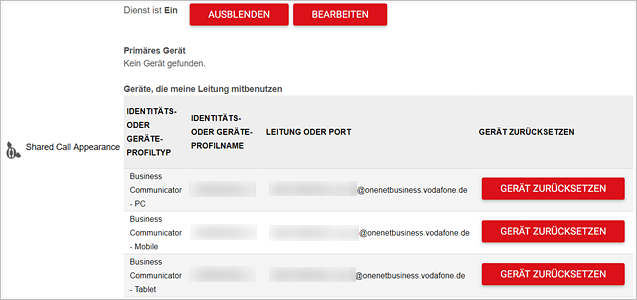
Primäres Gerät zeigt die One Net Business-Rufnummer des Benutzers und den Typ des Telefons.
Geräte, die meine Leitung mitbenutzen zeigt die Rufnummern von allen Benutzern des Gemeinschaftsanschlusses des jeweiligen Benutzers an. Änderungen, die Sie an den Einstellungen für gemeinsam genutzte Anschlüsse eines Tischtelefons vorgenommen haben, werden erst nach einem Neustart des Telefons wirksam. Sie können einen Neustart erzwingen, indem Sie Gerät zurücksetzen auswählen. Falls das Telefon gerade verwendet wird, wird es erst neu gestartet, wenn es wieder inaktiv ist.

Nur für Administratoren
Sie wissen nicht, welche Tasten Leitungstasten sind? Schauen Sie in der Anleitung des Herstellers nach.

Nur für Administratoren

Nur für Administratoren
|
Dienstoption |
Aktion bei aktivierter Option |
|---|---|
|
Bei Click-to-Dial-Anrufen alle Endpunkte benachrichtigen |
Wenn der Benutzer einen Click2Dial-Anruf tätigt, klingelt der eingehende Anruf auf allen Geräten, die seinen Anschluss gemeinsam nutzen. |
|
Anruf-Übernahme von eigenen Geräten gestatten |
Ein Anruf kann von einem Gerät auf ein anderes verschoben werden. Wenn diese Option deaktiviert ist, kann der Benutzer Anrufe nicht zwischen seinen Geräten verschieben. |
|
Benachrichtigung zu geparkten Anrufen aktivieren |
Alle Geräte, die sich den Anschluss teilen, zeigen an, dass der Benutzer einen Anruf geparkt hat. Dies ist nur auf Geräten möglich, die für die Anzeige dieser Informationen geeignet sind. |
|
Überbrückung zwischen Standorten gestatten |
Ermöglicht es Benutzern, die sich den Anschluss teilen, sich auf ein Gespräch auf diesem Anschluss aufzuschalten. |
|
Mehrfachanrufe |
Ermöglicht es Benutzern, mehrere aktive Anrufe zu führen und zwischen diesen zu wechseln. Diese Funktion sollte nicht deaktiviert werden. |
|
Warnton bei Überbrückung |
Der Dienst kann so eingestellt werden, dass sich die Benutzer desselben Anschlusses auf Gespräche aufschalten können. In dem Fall können Sie festlegen, ob ein Warnton ertönen soll, wenn sich eine Person aufschaltet, und ob der Warnton in regelmäßigen Abständen wiederholt werden soll. |
War dieser Artikel nützlich für Sie?
Ja
Nein
Vielen Dank für Ihr Feedback.